Chromeでいくつかのファイルをダウンロードしようとすると、Chromeが「このファイルは危険である可能性があるため、Chromeがブロックしました」と表示することがあります。 これは、Chromeの組み込みのセキュリティ機能が、潜在的に有害なファイルであると検出した可能性があるためである可能性があります。 ただし、ファイルのソースを信頼してダウンロードしたい場合は、記事から以下の手順を実行できます。 始めましょう!
ノート:信頼できるソースからダウンロードすることは常に安全です。 ファイルがマルウェアである可能性があります。これが、Chromeがダウンロードを制限している理由である可能性があります。
このファイルを無効にする方法は、クロムで危険なメッセージになる可能性があります
ステップ1:を開きます クロム ブラウザをクリックして、 三ドット 右上隅にあります。
広告
ステップ2:リストから、をクリックします 設定
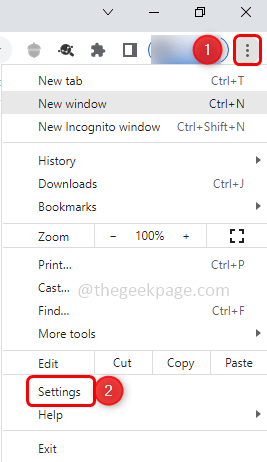
ステップ3:左側で、をクリックします プライバシーとセキュリティ
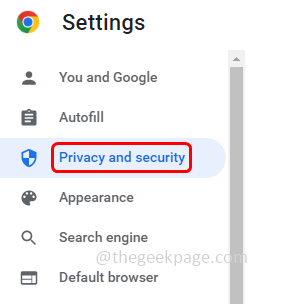
ステップ4:右側から、をクリックします 安全
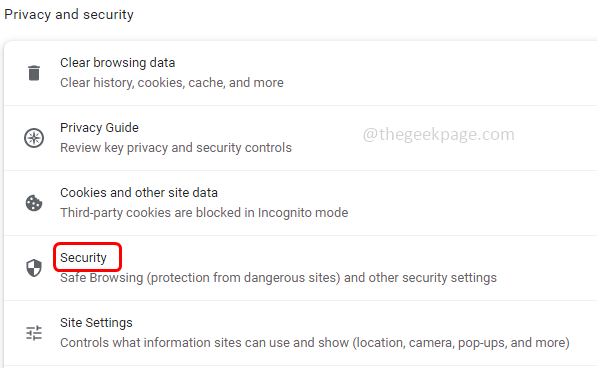
ステップ5:次に、[セーフブラウジング]セクションで[ 保護なし(非推奨) オプション、横にあるラジオボタンをクリックします。
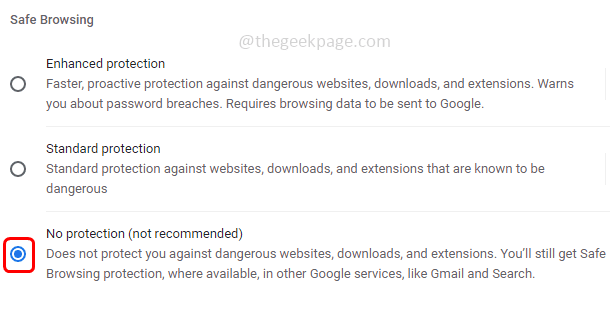
ステップ6:ポップアップが表示されたら、をクリックします 消す ボタン。
ノート: この機能を無効にすることで、Chromeは危険なウェブサイト、ダウンロード、拡張機能からユーザーを保護しなくなります。 したがって、標準保護モードまたは拡張保護モードをお勧めします。
ステップ7:ファイルをもう一度ダウンロードしてみてください。これでうまくいき、ファイルがダウンロードされます。
ステップ1 - ここからRestoroPC修復ツールをダウンロードします
ステップ2 -[スキャンの開始]をクリックして、PCの問題を自動的に見つけて修正します。
それでおしまい! この記事が問題の解決に役立つことを願っています。 ありがとうございました!!

![VideolandWorldwideを視聴するのに最適な3つのブラウザ[2022リスト]](/f/9fbada7d3d85532543cff546fb168f00.png?width=300&height=460)
